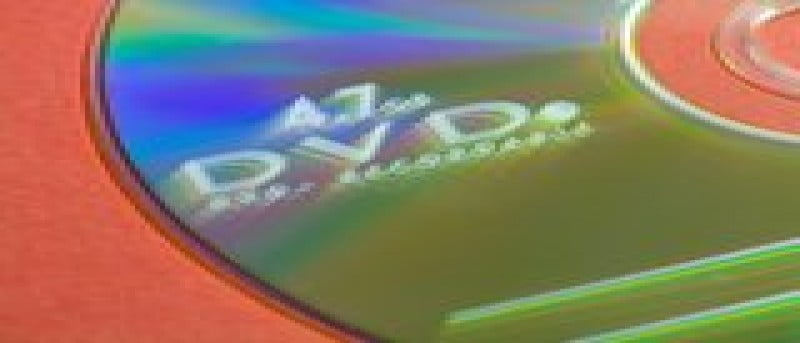¿Tienes DVD de los que quieras hacer una copia de seguridad o llevarlos de forma portátil? Por supuesto que sí. Bueno, copiar esos DVD no tiene por qué ser una tarea ardua.
De hecho, copiar DVD puede ser bastante fácil. Si eres un usuario de Linux, tienes varias opciones excelentes. Y puede pasar a la línea de comandos o ir a la GUI. Pasar a GUI puede ser un poco más fácil, especialmente si solo extrae DVD una vez en una luna azul. Con una aplicación GUI, no tiene que preocuparse por recordar (u olvidar) largas cadenas de comandos.
Presentado para su consideración OGMRip. Es una aplicación GUI fácil de usar y eficiente para copiar DVD. Echemos un vistazo a cómo usarlo.
Levantarse y correr
Puede instalar OGMRip desde fuentes o puede descargar paquetes de instalación. Los enlaces tanto a los archivos fuente como a los instaladores están disponibles en el pagina de descarga de software.
OGMRip también requiere un conjunto de bibliotecas y ejecutables. Puedes encontrar una lista aquí. Lo más probable es que tenga muchos (si no todos) instalados en su sistema. Si está utilizando una distribución de Linux basada en Debian, su administrador de paquetes instalará las bibliotecas y el software adicionales.
Una vez que haya instalado OGMRip, búsquelo en su menú. En Ubuntu, por ejemplo, puede encontrarlo en Aplicaciones -> Sonido y video -> Codificador de DVD OGMRip.
Y si eres un guerrero acérrimo de la línea de comandos, también hay un cliente de línea de comandos llamado shRip. Puedes descargarlo aquí.
Vamos a rasgar
Para comenzar, solo coloque un DVD en la unidad óptica de su computadora. Luego inicie OGMRip.
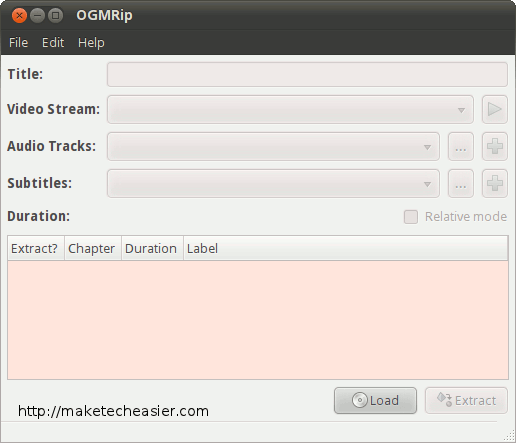
Haga clic en el Carga y en la ventana Abrir disco DVD, haga clic en Carga.
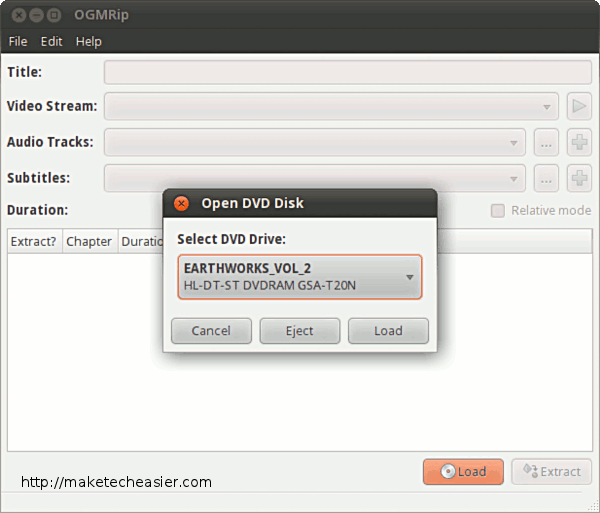
Solo toma alrededor de un segundo cargar un DVD. Una vez que se carga el DVD, puede continuar y copiarlo o seleccionar los capítulos que desea copiar. Eso es útil cuando, por ejemplo, está extrayendo un DVD de una serie de televisión y solo desea extraer ciertos episodios. Para ello, haga clic en la casilla de verificación junto al nombre del capítulo.
Luego, haga clic en el Extracto botón. Aparece la ventana Opciones. Puede hacer clic en Extracto para iniciar el proceso, o seleccione un destino de salida de la Perfil lista. El valor predeterminado es Ogg Video, que debería ser lo suficientemente bueno para la mayoría de los propósitos. Recuerde, sin embargo, que ciertos formatos tardarán más en extraerse que otros.
Después de hacer clic Extracto, OGMRip extrae su DVD en varios pasos. Primero, extrae el video y el audio. Esto puede tomar 30 minutos o más, dependiendo de la duración del DVD.
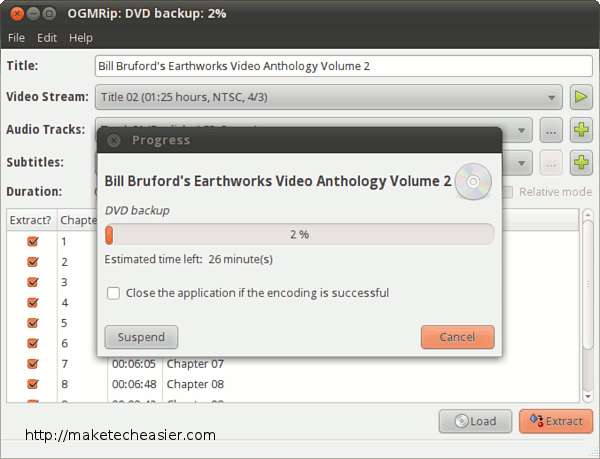
Luego, OGMRip hace una prueba para ver cuánto puede comprimir el video. Puede desactivar esta prueba haciendo clic en una casilla de verificación en la ventana Opciones cuando comience el proceso de extracción.
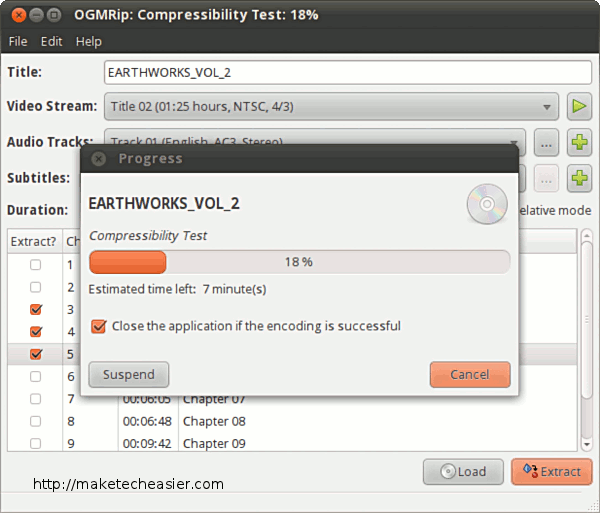
Finalmente, OGMRip codifica el video y lo guarda en su disco duro. Una vez más, dependiendo de la duración del DVD y el perfil que haya seleccionado, esto puede llevar bastante tiempo.
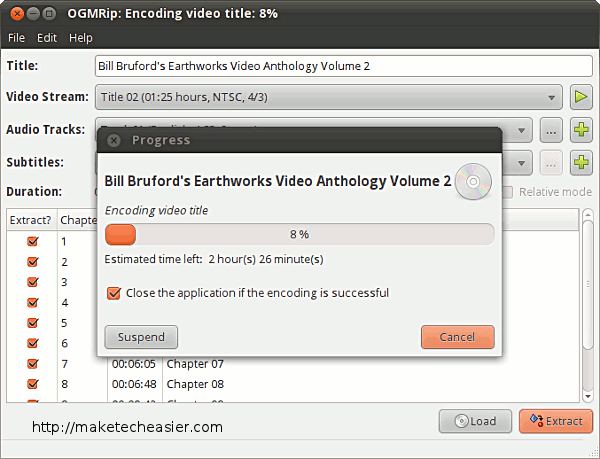
¿Es eso todo lo que puede hacer?
Para aquellos que necesitan más funciones, OGMRip las tiene. Tú también puedes:
- Agrega subtítulos desde un archivo a tu video
- Agregar audio desde un archivo externo
- Recortar y escalar el video
Si necesitas más información, consulta la manual.
Ampliación de OGMRip
La configuración lista para usar de OGMRip está bien para la mayoría de sus necesidades. Pero si lo necesita, puede ampliar fácilmente la aplicación utilizando complementos y perfiles. Hablemos de ellos por un momento.
los complementos para OGMRip le permite enviar video a varios otros formatos. Estos incluyen AC3, Dirac y MPEG-1 y MPEG-2. Los complementos se distribuyen como código fuente, por lo que deberá descargar y compile las fuentes si desea utilizar los complementos.
Perfiles, por otro lado, ayuda a OGMRip a orientar el video para varios dispositivos. ¿Tienes una XBox 360 o un iPhone o un dispositivo Archos? Bueno, instalando un perfil puedes hacerlo. Para instalar un perfil, descargar el que quieras usar. Es un archivo con la extensión .xml. Luego seleccione Editar -> Perfiles en OGMRip. En la ventana Editar perfiles, haga clic en Importar. Busque el archivo que descargó y luego haga clic en Abrir.
Extraer DVD no tiene por qué ser difícil. OGMRip hace un buen trabajo al hacer que el proceso sea lo más fácil e indoloro posible.
Autor de la foto: cera115